计算机硬件软件的维护和简单维修
计算机的维护和维修方法

计算机的维护和维修方法计算机在我们的生活和工作中扮演着越来越重要的角色,我们需要学习如何对计算机进行维护和维修,以确保其正常运行并延长其使用寿命。
下面是一些常用的计算机维护和维修方法。
1. 定期清理计算机内部和外部的灰尘。
灰尘会聚集在计算机内部的散热器和风扇上,导致过热。
定期使用吹风机或压缩空气清洁这些部件,确保它们的正常运转。
2. 更新和升级操作系统和软件。
操作系统和软件的更新和升级可以修复已知的漏洞和错误,提高计算机的性能和安全性。
定期检查更新并安装最新的版本。
3. 定期检查和清理硬盘空间。
应保持硬盘有足够的空间,以避免影响计算机的速度和性能。
删除不需要的文件和程序,使用磁盘清理工具来清理临时文件和垃圾文件。
4. 定期扫描和清除病毒和恶意软件。
计算机病毒和恶意软件会破坏计算机的正常运行,导致数据丢失和安全威胁。
定期使用安全软件进行扫描和清除。
5. 数据备份。
定期备份计算机上的重要数据,以防止意外数据丢失。
可以使用外部硬盘、网络存储设备或云存储等方式进行数据备份。
6. 定期检查并更新驱动程序。
驱动程序是设备与计算机之间进行通信的桥梁,应确保驱动程序的最新版本以获得最佳的设备性能。
可以通过设备管理器或访问设备制造商的网站来检查和更新驱动程序。
7. 合理使用电源和电源管理。
不正确的使用电源可能会导致计算机硬件的损坏或故障。
在使用计算机时,尽量避免过度充电或过度放电,注意插头和电源线的连接状态。
8. 定期检查并清理计算机的硬件部件。
包括键盘、鼠标、显示器等外围设备。
键盘和鼠标上的灰尘和污垢可能会导致操作不灵敏或键盘按键失灵。
使用清洁布和清洁剂定期清洁这些设备。
9. 避免过度使用和过度负荷。
长时间过度使用计算机可能会导致硬件过热,减少硬件寿命。
注意计算机的散热情况,避免在灰尘较多、温度较高的环境中使用计算机。
10. 学习基本的故障排除和维修方法。
当计算机出现故障或问题时,学习如何检查和修复可以节省维修费用和时间。
个人计算机的日常维修和软件维护知识与技能

个人计算机的日常维修和软件维护是保持计算机良好性能和延长使用寿命的重要措施。
以下是一些基本的知识与技能:硬件维护1. 清洁:定期清理计算机内部和外部的灰尘,使用专用的清洁工具和溶剂。
2. 检查电源:确保电源供应稳定,定期检查电源线和插头。
3. 硬盘维护:使用硬盘检查工具定期检查硬盘健康状况,进行必要的磁盘碎片整理。
4. 升级硬件:根据需要升级内存、硬盘或显卡等硬件组件。
5. 冷却系统:确保计算机的冷却系统(如风扇、散热片)工作正常,防止过热。
6. 硬件故障诊断:学习如何使用硬件检测工具和BIOS诊断计算机的硬件问题。
软件维护1. 操作系统更新:定期检查并更新操作系统的最新补丁和更新,以修复安全漏洞和性能问题。
2. 软件管理:定期清理不使用的软件,卸载无用的程序。
3. 病毒和恶意软件防护:安装并定期更新杀毒软件,进行全盘扫描。
4. 磁盘清理:使用磁盘清理工具删除临时文件和系统垃圾。
5. 磁盘碎片整理:定期对硬盘进行碎片整理,以提高文件访问速度。
6. 系统备份与恢复:定期备份重要数据,学习如何在系统出现问题时进行恢复。
7. 软件故障诊断:学习如何使用系统资源监视器、事件查看器等工具诊断软件问题。
安全维护1. 密码管理:使用强密码,并定期更换。
2. 权限管理:设置合适的用户权限,保护个人数据安全。
3. 数据备份:定期备份重要数据,以防丢失。
4. 网络安全:警惕网络钓鱼和诈骗,避免在不安全的网络环境下进行敏感操作。
技能提升1. 学习基础:了解计算机硬件的基本组成,熟悉操作系统的基本操作。
2. 故障排除:学习如何通过在线资源、技术论坛等渠道查找问题解决方案。
3. 专业工具:掌握一些常用的系统维护和诊断工具的使用。
4. 持续学习:随着技术的发展,不断学习新的维护知识和技能。
通过以上措施,可以有效提高个人计算机的使用效率,减少故障发生的可能性,保障个人数据的安全。
计算机硬件和软件的维护和故障排除方法

计算机硬件和软件的维护和故障排除方法在现代社会中,计算机已经成为我们生活中不可或缺的一部分。
然而,由于各种原因,计算机硬件和软件都可能会出现各种问题和故障。
为了确保计算机的正常运行并解决问题,我们需要学习一些计算机硬件和软件维护以及故障排除的方法。
一、计算机硬件维护方法1. 清洁和保护:计算机硬件维护的第一步是确保计算机的清洁和保护。
定期使用软布清洁电脑的键盘、鼠标和显示器。
保持计算机周围环境整洁,远离灰尘和湿气。
此外,为了防止静电对计算机硬件的损坏,可以使用防静电手腕带或确保接地良好。
2. 更新硬件驱动程序:硬件驱动程序是计算机硬件与操作系统之间的桥梁。
时常检查并更新硬件的驱动程序,能够提高计算机的性能和稳定性。
3. 内部清理:计算机内部的灰尘和脏污会导致硬件故障和过热。
定期打开计算机主机,并用压缩气罐清理内部灰尘。
同时,确保风扇和散热器的正常运转,以保持计算机的温度在安全范围内。
4. 备份数据:定期备份计算机中的重要数据,以防止数据丢失。
可以使用外部硬盘、云存储或网络驱动器等方式进行备份。
二、计算机软件维护方法1. 安装杀毒软件和防火墙:计算机软件的维护主要包括杀毒软件和防火墙的安装和更新。
定期扫描计算机以检测和清除病毒,并确保防火墙保护计算机免受网络攻击。
2. 更新操作系统和软件:及时更新操作系统和软件是保持计算机安全和稳定的重要步骤。
安装自动更新功能可以确保及时获取最新的安全补丁和功能更新。
3. 卸载不必要的软件:定期检查计算机上的软件,并卸载不再需要或使用的软件。
这可以释放磁盘空间、提高计算机运行速度并简化系统管理。
4. 清理注册表和临时文件:注册表是计算机中存储软件和系统信息的数据库。
定期清理注册表和临时文件可以修复一些常见的软件问题并提高计算机性能。
三、计算机故障排除方法1. 观察和记录:当计算机遇到问题时,首先观察并记录出现的错误信息、故障现象和相关细节。
这将有助于我们更好地理解问题,并为后续的故障排除提供参考。
计算机的维护和维修方法

计算机的维护和维修方法计算机在现代社会中扮演着重要的角色,它们不仅用于办公工作,还广泛应用于娱乐、学习和生活等各个领域。
由于长时间使用或者使用不当,计算机难免会出现各种故障。
做好计算机的维护和维修工作是非常重要的。
本文将为大家介绍一些常见的计算机维护和维修方法。
一、计算机的日常维护:1. 定期清洁:计算机机箱、键盘、鼠标等设备都需要定期清洁。
可以使用吹风机或者专用的清洁工具进行清理,保持设备表面的清洁,并防止灰尘积累影响设备的工作效果。
2. 更新系统和软件:定期更新操作系统和软件可以保证计算机的安全性和稳定性。
更新可以解决一些漏洞和bug,避免系统和软件出现崩溃等问题。
3. 安装杀毒软件:计算机上安装一个强大的杀毒软件能够及时发现病毒并进行清理,保障计算机的安全。
定期进行杀毒软件的更新也是非常重要的。
4. 使用UPS电源:UPS电源可以避免因为电压不稳造成的电脑硬件损坏。
在雷电季节,可以尽量提高电脑硬件的存活率。
5. 确保散热:计算机的散热是非常重要的。
可清理灰尘、更换散热片等办法保证计算机的散热正常,避免因为过热导致的硬件故障。
二、计算机的故障诊断和维修1. 诊断硬件故障:当计算机硬件出现故障时,可以通过一些简单的方法来进行诊断。
如果计算机无法启动,可以检查电源是否通电、主板电源是否正常、内存是否接触不良等。
2. 备份数据:在进行计算机维修之前,首先需要备份重要的数据。
因为在维修过程中,可能会出现数据丢失的情况。
备份数据可以避免数据的丢失对工作和生活造成不便。
3. 寻求专业帮助:对于一些复杂的计算机故障,例如主板损坏、硬件不兼容等问题,最好寻求专业的帮助。
找到专业的维修人员进行维修,可以避免因为自己操作不当导致进一步损坏硬件。
4. 学习相关知识:对于一些简单的计算机维修问题,可以通过学习相关知识进行自行修复。
了解如何更换内存条、清理散热片等,可以在一定程度上缓解一些硬件故障和维修问题。
5. 保养硬件:对于硬件设备,定期的保养也是非常重要的。
计算机维护

计算机维护计算机是现代社会中不可或缺的工具,无论是学习、工作、生活、娱乐,都需要使用计算机。
而计算机维护则是保证计算机运行稳定、性能优良的重要环节,它涵盖了硬件、软件、网络等方面的维护工作。
下面就详细介绍计算机维护的内容。
一、硬件维护硬件是计算机的重要组成部分,包括主板、CPU、内存、硬盘、显卡、音频卡、电源等组件。
对于计算机硬件的维护,需要注意以下几个方面:1.清洁:计算机需要定期清洁,包括键盘、显示器、主机箱等所有部分。
使用注意不要直接用水或酒精清洗,应使用干净的擦布或吹风机进行清洁。
2.内部清理:计算机主机箱内部也需要清理,尤其是散热器、风扇等部件。
内部清理应该谨慎进行,避免对电脑造成损坏。
3.硬件检查:在计算机开机前,应该检查硬件是否正常,如电源、风扇、散热器等。
如果发现硬件故障,应及时更换或维修。
4.软硬兼备:由于硬件和软件的互相配合,建议按照使用要求搭配合适的硬件,不要过度搭配超龄硬件、过时的接口。
二、软件维护软件是计算机的灵魂,包括操作系统、应用程序、网络软件等。
对于计算机软件的维护,需要注意以下几个方面:1.系统更新:定期更新操作系统,保证系统安全、稳定性。
2.软件更新:定期更新应用软件,保证软件功能、安全性。
3.病毒查杀:计算机使用过程中,有可能会受到病毒的攻击,影响系统安全,需要经常进行病毒查杀。
4.软件卸载:对不需要的软件应及时卸载,避免空间占用和系统负荷。
5.软件冲突:不同软件之间有时会产生冲突,导致系统不稳定,应及时调整。
6.驱动更新:系统硬件驱动定期更新,保证硬件正常使用。
三、网络维护网络是计算机之间相互连接的基础,对于计算机网络的维护,需要注意以下几个方面:1.网络设备维护:包括路由器、交换机、防火墙等网络设备,需要定期更新软件、检查性能等。
2.网络接口维护:计算机的网卡接口、无线接口等,需要保持畅通,避免网络故障。
3.网络安全:网络安全性极为重要,需要采取适当的措施,包括建立防火墙、加强网络访问控制、加密通信等。
计算机维护工程师岗位职责

计算机维护工程师岗位职责
计算机维护工程师是负责维护计算机硬件和软件的专业技术人员,其主要职责包括:
一、硬件维护
1.对计算机硬件进行检修、保养、维修及升级,以确保其正常
运行。
2.对计算机配件及相关设备进行定期的检验及更换,如主板、
内存、硬盘、显卡、电源等。
3.维护网络设备,包括服务器、路由器、交换机等,确保网络
系统的稳定运行。
4.解决硬件方面的问题,包括开机无法启动、死机、蓝屏等故障。
二、软件维护
1.对计算机软件进行安装、升级、配置和维护,包括操作系统、办公软件、杀毒软件等。
2.协助用户解决软件配置、应用和操作方面的问题,提供技术
支持和培训。
3.维护和管理数据库,确保数据库的安全和稳定。
4.定期对计算机进行系统优化和清理,避免病毒和垃圾文件的
产生。
三、系统安全管理
1.监控计算机系统的安全性,及时发现并处理安全漏洞,确保
系统的安全性。
2.对计算机所使用的各种软件进行安全配置,加强系统的安全
防护能力。
3.加强计算机系统的网络安全管理,包括监控网络流量、策略
管理等。
4.定期备份数据,确保数据的安全性和可恢复性。
以上是计算机维护工程师的主要岗位职责。
同时,计算机维护
工程师需要具备较强的技术能力和综合素质,不仅需要具备扎实的
计算机专业知识和技能,还需要良好的沟通能力、解决问题的能力、团队合作能力等,以保证工作的顺利完成。
计算机硬件的维护和保养
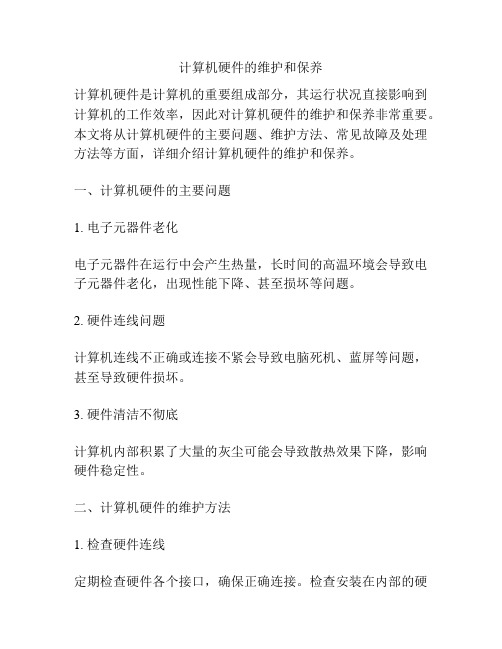
计算机硬件的维护和保养计算机硬件是计算机的重要组成部分,其运行状况直接影响到计算机的工作效率,因此对计算机硬件的维护和保养非常重要。
本文将从计算机硬件的主要问题、维护方法、常见故障及处理方法等方面,详细介绍计算机硬件的维护和保养。
一、计算机硬件的主要问题1. 电子元器件老化电子元器件在运行中会产生热量,长时间的高温环境会导致电子元器件老化,出现性能下降、甚至损坏等问题。
2. 硬件连线问题计算机连线不正确或连接不紧会导致电脑死机、蓝屏等问题,甚至导致硬件损坏。
3. 硬件清洁不彻底计算机内部积累了大量的灰尘可能会导致散热效果下降,影响硬件稳定性。
二、计算机硬件的维护方法1. 检查硬件连线定期检查硬件各个接口,确保正确连接。
检查安装在内部的硬盘、显卡、内存及扩展卡等硬件位置是否正确。
2. 硬件清洁在关机的情况下,使用吸尘器或者软毛刷清理散热孔和风扇,以确保灰尘不会妨碍内部空气流动和散热。
3. 及时更换老化元器件电子元器件老化是无法避免的,但是及时更换老化元器件可以延缓硬件老化速度,以及预防硬件的故障和损坏。
4. 安装优秀的防护软件安装杀毒软件、系统维护软件等可以及时监测系统状态,自动执行系统清理、维护和保护等任务,防止恶意软件和病毒对计算机造成影响。
5. 引导软件使用安全正确的引导软件可以避免出现不必要的故障,对神经系统进行适当的维护和保养。
在启动时可以避免因驱动程序和软件出现的各种启动问题。
三、计算机硬件的常见故障及处理方法1. 显示器黑屏、闪屏处理方法:检查数据线连接是否松动,检查是否有电源问题或者其他硬件故障。
2. 内存无法正常识别处理方法:清洁内存交流片和插槽内部的灰尘,检查内存是否安装正确,检查内存插槽是否损坏或者短路。
3. 打印机无法正常打印处理方法:检查打印机连接是否正确,检查打印机驱动程序是否安装或者更新。
4. 硬盘异常处理方法:检查硬盘电源线和数据线是否连接正确,尝试更换数据线和电源线,尝试在另一台计算机上测试硬盘是否有故障。
计算机专业的硬件与软件维护

计算机专业的硬件与软件维护计算机专业的硬件与软件维护,是指对计算机系统中的硬件设备和软件程序进行维护、管理和修复的工作。
在计算机技术不断发展和更新的今天,硬件与软件维护是确保计算机系统正常运行和提高计算机系统性能的关键。
本文将就计算机专业的硬件与软件维护进行详细介绍。
一、硬件维护硬件维护包括对计算机硬件设备的日常维护、故障排除和性能优化等工作。
下面将从硬件维护的各个方面进行讨论。
1. 硬件故障排除硬件故障是计算机系统中常见的问题,例如电源故障、硬盘损坏、内存故障等。
硬件故障排除需要维护人员具备良好的硬件知识和技能,能够快速准确地定位故障并进行修复。
对于一些常见的硬件故障,维护人员还需要积累一定的经验,以便更加高效地解决问题。
2. 硬件设备的日常维护计算机硬件设备的日常维护主要包括清洁、检查和更换等工作。
清洁硬件设备可以有效防止尘埃和污垢的堆积,保持设备的正常运行。
定期检查硬件设备可以及时发现潜在问题,并采取相应的措施加以解决。
对于一些老化或者功耗过大的硬件设备,及时更换可以提高计算机系统的性能和稳定性。
3. 硬件性能优化硬件性能优化是提高计算机系统整体性能的重要手段。
维护人员可以通过调整硬件设置、升级硬件设备等方式来实现硬件性能的提升。
例如,增加内存容量可以提高计算机的运行速度和响应能力;升级显卡可以提供更好的图形处理性能。
硬件性能优化需要根据具体的硬件设备和应用场景来进行调整,以达到最佳的性能表现。
二、软件维护软件维护是对计算机系统中的软件程序进行管理、维护和修复的工作。
软件维护包括以下几个方面。
1. 软件安装与升级软件安装与升级是将新的软件程序或者软件版本安装到计算机系统中,并确保其正常运行的过程。
在进行软件安装和升级时,维护人员需要仔细阅读软件的安装手册,按照指引进行操作。
在安装和升级过程中,维护人员还需要注意备份数据和进行风险评估,以避免数据丢失和系统不稳定。
2. 软件故障排除软件故障排除是对计算机系统中软件问题进行定位和修复的过程。
- 1、下载文档前请自行甄别文档内容的完整性,平台不提供额外的编辑、内容补充、找答案等附加服务。
- 2、"仅部分预览"的文档,不可在线预览部分如存在完整性等问题,可反馈申请退款(可完整预览的文档不适用该条件!)。
- 3、如文档侵犯您的权益,请联系客服反馈,我们会尽快为您处理(人工客服工作时间:9:00-18:30)。
摘要本文主要讲述如何对计算机系统进行维护。
论文首先介绍了计算机的硬件系统的组成,再讲解一些软件对计算机进行维护的使用,让读者更加明白计算机各个硬件的维护及故障处理。
论文分为两章,第一章主要介绍硬件的概况,第二章主要讲述了Win 7系统的使用和维护。
通过两章内容,让读者对如何去维护计算机有一个新的了解。
关键字计算机硬件系Win 7 维护引言随着计算机飞速的发展和普及,计算机在各个行业中的使用也越来越广泛,所以说,该如何去维护计算机,让计算机更加稳定地使用也就成为了一个新的话题。
计算机一旦出现问题,使用计算机的各个行业的正常生产、办公就会受到了很大的影响。
因此,如何更好地去维护计算机就变得更加的重要了。
本文就深入浅出地给您介绍如何去维护一台计算机。
第一章:计算机硬件系统维护1. 计算机系统维护概述1.1 硬件系统的构成硬件系统是指构成计算机系统的实体和装置(即用手能摸得着的计算机实物),如机箱、主板、内存。
硬件系统通常由CPU包括运算器、控制器)、存储器、输入设备、输出设备、接口设备五个部分组成。
1.2 硬件系统的维护微型计算机系统硬件的维修分为板卡维修和芯片维修。
硬件系统故障主要指板卡故障。
通常情况下,微型计算机系统硬件故障的维修重点是故障定位也就是说,只要找出故障的板卡,并将其更换就可排除系统的硬件故障。
芯片维修则需要将板卡上损坏的元器件找出来,再进行更换。
常用的硬件故障检查处理方法有:①清洁法。
电脑故障往往是由于机器内灰尘较多引起的,这就是要求在维修过程中,注意观察计算机内外部是否有较多的灰尘,如果是,应该先进行除尘,再进行后续的判断和维修。
②加电自检法。
当打开计算机电源时,首先进行的工作是自检,计算机自动对各主要部件(主板、内存、键盘、鼠标、硬盘、光驱等)进行一次检测,如各部件正常,系统会发出“嘟”一声,然后引导启动操作系统,如硬件检查未通过,则发出不同的声音(不同的BIOS所发出的故障声音不同),说明硬件存在故障,这时,可根据声音的长短和次数来判断故障的部位。
③观察法。
观察法是指通过看、摸、听、闻来检查硬件故障。
④电阻、电压测量法。
⑤拔插交换法。
⑥软件诊断法。
通过随机诊断程序、专用维修诊断卡及根据各种技术参数(如借口地址),自编专用诊断程序来辅助硬件维修可达到事半功倍之效。
2. 硬件系统性能的检测2.1 使用鲁大师对硬件系统和性能进行检测硬件性能测试软件的使用、硬件检测可能对于大部分用户来说并不是很熟悉,甚至从来没给自己的电脑硬件进行做过检测。
电脑使用时间长了,操作系统升级,各种应用软件也会升级,只有硬件的性能在慢慢下降,所以我们就需要及时了解自己电脑硬件的性能,以便选择最适合安装的操作系统和应用软件。
2.1.1 鲁大师对计算机硬件检测鲁大师首页给您一个您的系统的简介,在这里可以看到鲁大师首页主体分为四大部分:电脑各部件的对应按钮、综合评分、电脑概览和传感器信息。
鲁大师每次启动都会扫描您的计算机,将电脑的综合信息在首页呈现。
不仅如此,鲁大师的首页还简明直观地提供了阁下电脑的实时传感器信息,例如处理器温度、显卡温度、主硬盘温度、主板温度、处理器风扇转速等。
这些信息将会随着电脑的运行实时发生变化。
在首页的上方分布着鲁大师的主要功能按钮:硬件检测、温度监测、性能测试、节能降温、一键优化和高级工具。
点击这些功能按钮可以切换到对应功能模块。
①电脑概览:鲁大师显示您的计算机的硬件配置的简洁报告,报告包含以下内容:计算机生产厂商(品牌机)、操作系统、处理机型号、主板型号、芯片组、内存品牌及容量、内存品牌及容量、主硬盘品牌及型号、显卡品牌及显存容量、显示器品牌及尺寸、声卡型号、网卡型号。
②硬件健康:硬件健康详细列出电脑主要部件的制造日期和使用时间,便于大家在购买新机或者二手机的时候,进行辨识。
硬件健康模块分成了两部分,第一部分是“电脑寿命测试”,其中包含了电脑主要部件的制造日期和使用时间;第二部分是“笔记本电池测试”,包含了笔记本电池的主要信息。
③处理器信息:处理器信息包括处理器型号、核心参数、插槽类型、主频及前端总线频率、一级数据缓存类型和容量、一级代码缓存类型和容量、二级缓存类型和容量及支持特性。
检测到的电脑硬件品牌,其品牌或厂商图标会显示在页面右侧,点击这些厂商图标可以访问这些厂商的官方网站。
④主板信息:主板信息包括主板型号、芯片组型号、序列号、板载设备、BIOS版本信息和制造日期。
检测到的电脑硬件品牌,其品牌或厂商图标会显示在页面右侧,点击这些厂商图标可以访问这些厂商的官方网站。
⑤内存信息:内存信息包括插槽、品牌、速度、容量、制造日期以及型号和序列号。
检测到的电脑硬件品牌,其品牌或厂商图标会显示在页面右侧,点击这些厂商图标可以访问这些厂商的官方网站。
⑥硬盘信息:硬盘信息包括品牌、容量、转速、型号、缓存、使用时间、接口、传输率及支持技术特性。
检测到的电脑硬件品牌,其品牌或厂商图标会显示在页面右侧,点击这些厂商图标可以访问这些厂商的官方网站。
⑦显卡信息:显卡信息包括品牌、容量、转速、型号、缓存、使用时间、接口、传输率及支持技术特性。
检测到的电脑硬件品牌,其品牌或厂商图标会显示在页面右侧,点击这些厂商图标可以访问这些厂商的官方网站。
⑧显示器信息:显示器信息包括名称、品牌、制造日期、尺寸、图像比例及当前分辨率。
检测到的电脑硬件品牌,其品牌或厂商图标会显示在页面右侧,点击这些厂商图标可以访问这些厂商的官方网站。
⑨网卡信息:网卡信息包括名称、品牌。
检测到的电脑硬件品牌,其品牌或厂商图标会显示在页面右侧,点击这些厂商图标可以访问这些厂商的官方网站。
⑩声卡信息:声卡信息包括名称、品牌。
检测到的电脑硬件品牌,其品牌或厂商图标会显示在页面右侧,点击这些厂商图标可以访问这些厂商的官方网站。
2.1.2 鲁大师对计算机性能测试①电脑综合性能评分:鲁大师电脑综合性能评分是通过模拟电脑计算获得的CPU速度测评分数和模拟3D游戏场景获得的游戏性能测评分数综合计算所得。
该分数能表示您的电脑的综合性能。
测试完毕后会输出测试结果和建议。
②处理器(CPU)速度测试:通过鲁大师提供的电脑性能评估算法,对用户电脑的处理器(CPU),以及处理器(CPU)同内存、主板之间的配合性能进行评估。
完成测试后您可以通过点击“查看综合排行榜”来查看您的处理器(CPU)在鲁大师速度排行榜中的情况。
③显卡3D游戏性能测试:3D游戏性能是显卡好坏的重要指标。
显卡的参数虽然重要,但实际的游戏性能更能说明问题。
游戏性能测试:通过鲁大师提供的游戏模拟场景对显卡的3D性能进行性能评估。
测试完毕后会输出测试结果和建议.④内存性能评分:内存读写速度是决定系统运行速度快慢的重要因素之一。
鲁大师通过执行大量内存读写操作来对您的电脑的内存速度做出测评并综合电脑的内存容量得出内存评分。
内存读写速度越高,内存容量越大,程序运行速度越快。
测试完毕后会输出测试结果和建议。
⑤硬盘性能评分:硬盘读写速度决定了程序运行的速度和游戏加载的时间长短。
鲁大师通过对系统分区所在硬盘执行模拟读写操作来对您的系统盘读写速度做出测评并得出硬盘读写速度评分。
硬盘读写速度越高电脑复制文件和加载游戏的速度就越快。
测试完毕后会输出测试结果和建议。
⑥显示器测试:“硬件检测”视频栏,新增显示器测试模块,提供显示器质量测试和液晶屏坏点测试。
2.2 使用SiSoftware Sandra Lite对硬件系统性能进行检测软件简介:SiSoftware Sandra Lite是一套功能强大的系统分析、诊断、测试和报告工具,包括众多的分析与测试模组。
这是一套功能强大的系统分析评测工具,拥有超过30种以上的测试项目,主要包括有CPU、Drives、CD-ROM/DVD、Memory、SCSI、APM/ACPI、鼠标、键盘、网络、主板、打印机等。
全面支持当前各种VIA、ALI芯片组和Pentium 4、AMD DDR 平台。
除了具有强大的功能外,使用也很方便,易于上手。
SiSoftware Sandra Lite 在完成安装后双击桌面图标即可启动该软件,在软件界面的上侧的工具栏中提供了一些常用的工具,性能测试,硬件,软件等工具栏,在工具菜单中软件提供了创建报告,性能指标,分析与建议,电脑高强度疲劳测试,系统环境监测等功能。
通过软件提供的功能我们可以对电脑中的一些基本性能指标进行分析,并且软件还会给与性能提高建议,双击性能指标按钮后点击确定按钮后,我们即可对电脑中的硬件组成部分进行评测,并且软件还会列出一些其他计算机的评测分数供用户进行比较。
SiSoftware Sandra Lite 在其硬件菜单中提供了物理磁盘,主板,处理器,总线与设备,显示器与显示卡,电源管理,音响设备等硬件信息的查看,双击该功能按钮后我们即可看到相关硬件的详细信息。
SiSoftware Sandra Lite还可以对我们所使用的硬件环境进行监控,点击系统环境监测按钮后,按照系统提示点击下一步按钮后我们即可使用该功能,下图即为软件监控的系统所有10硬件组件信息,其中包括了主板温度,CPU 温度,风扇转速,电源温度,直流电压等等。
SiSoftware Sandra Lite 作为一款专业的测试工具,在其软件的性能测试列表中提供了多种测试工具,如处理器中分为算数处理器,多媒体处理器,多内核效率,功耗管理效率,加密解密性能,虚拟机分为.NET算数,.net 多媒体,在图形处理器中还提供了视频渲染,视频内存带宽,GPU运算等功能。
3.硬件系统的维护3.1 CPU的维护由于CPU在主机上处于比较隐蔽的地方,被CPU 风扇遮盖,这样一般我们在应用机子的时候,没有什么特别事情也不会随意插拔CPU的,因此对于CPU的维护,主要是解决散热的问题。
这里建议不要超频,或者不要超频太高。
在超频的时候,也须一次超一个档位地进行,而不要一次过就大幅度提高CPU的频率。
只因不竟超频都具有一定的危险性,如果一次超得太高,会容易出现烧坏CPU的意外。
另外,如果CPU超频太高也会容易产生CPU 电压在加压的时候不能控制的现象,这时当电压的范围超过10%的时候,就会对CPU造成很大的伤害。
只因增加了CPU的内核电压,就直接增加了内核的电流,这种电流的增加会产生电子迁移现象,从而缩短了CPU的寿命,甚至导致CPU内伤而烧毁。
要解决CPU的散热问题,我们可以通过不要超频太高(从维护角度来看,最好不要超频)与及采用更良好的散热措施的方法。
其中,散热措施可以为CPU改装一把强劲的风扇,与及最好能够安装机箱风扇,让机箱风扇与电源的抽风风扇形成对流,使用主机能够得到更良好的通风环境。
另外,由于CPU 风扇与及风扇下面的散热片是负责通风散热的工作,要不断旋转使平静的空气形成风,因此对于空气中的灰尘也接触得较多,这样就容易在风扇与及散热片上囤积灰尘影响风扇的转速与及使到散热不佳了。
